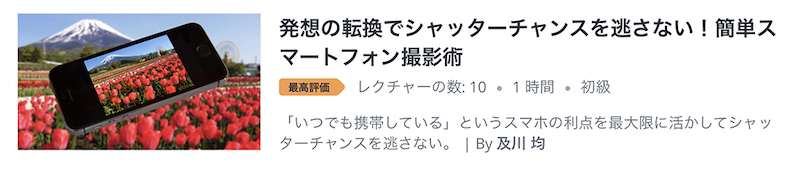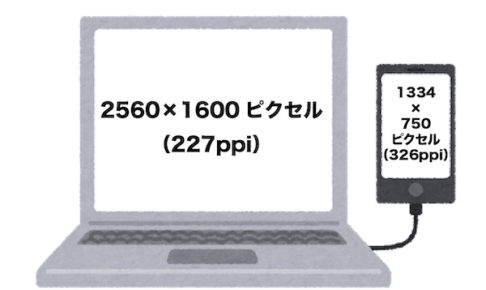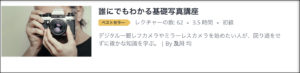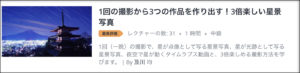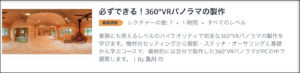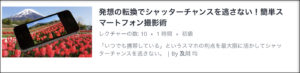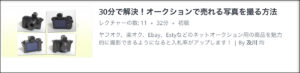iPhoneでスローシャッターを使えるって知ってました?
スローシャッターを使うことで、水の流れを筆で描いたように表現できます。
僕はスマートフォンは速写性が最大のメリットだと思っているので、アプリを使って設定を変えたり、スマートフォンに外付けのレンズをつけたりしての撮影は時間がかかるのであまりやりません。
そんなことするくらいならコンパクトデジカメなどを使った方が圧倒的に早いしキレイな写真が撮れますからね。
なので、いつもバッグの中にはコンパクトデジカメが入っているんですけど。
そうは言っても、やっぱりスマートフォンでもそれなりに撮りたいと思いますよね。
今回はiPhoneで手っ取り早く水の流れを表現する方法を紹介します。(僕はiPhone7を使っています)

ちなみに、アプリや外付けのフィルターやレンズなどは使わずに、初めから入っているカメラだけで撮影する方法です。
そして実は、スローシャッターとは言っても、iPhoneのカメラではスローシャッターにはなりません。
普通に撮るとこうなりますよね。

これだと中途半端な感じが否めないので、なんとかしてスローシャッターっぽくしたいです。
そこで、「Live Photos」という機能を使います。
「Live Photos」とはシャッターを押した前後1.5秒の動画(音声含む)も記録して、動く写真のように表現する機能です。
つまり3秒間の記録ができることになります。
そこでiPhoneで滝を撮る時には
・Live Photosに設定
・三脚を使ってカメラを固定
・セルフタイマー
を使って撮影します。
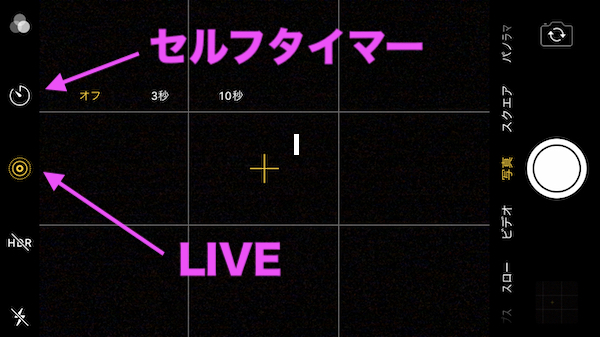
三脚と言っても100円ショップレベルで十分です。

このセッティングで撮影してカメラロールを確認すると左上にLIVEと出ます。
そして、「写真を上にスワイプ」します。

注意してほしいのは、画面の一番下ではなく「写真」をスワイプすることです。
画面の一番下をスワイプすると簡易設定の画面が出てきてしまいますので。
「写真を上にスワイプ」すると下にエフェクトの画面が出てきますので、次に画面を左にスワイプします。
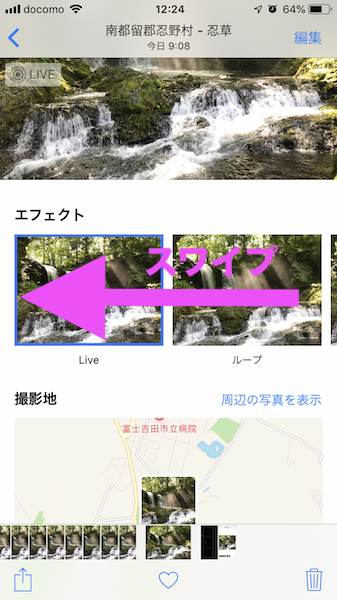
一番右に「長時間露光」というエフェクトがありますのでタップします。
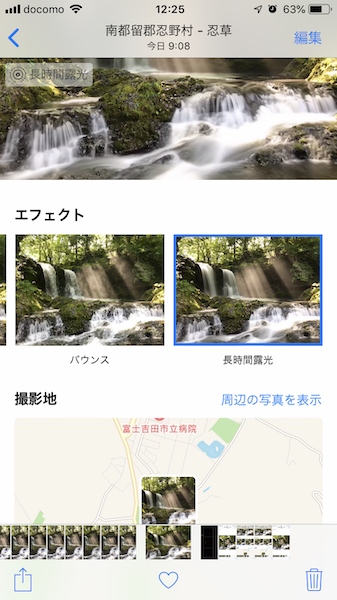
これで長時間露光(スローシャッター)したかのような写真が出来上がります。

どうですか?
めちゃくちゃ簡単じゃないでしょうか?
実際には長時間露光したワケではありませんが、おそらく動画の各コマを比較明合成のようにしているのではないかと思います。
ちなみiPhone7を使ってこの方法で撮影した画像の解像度は「3651 × 2732」になっていました。
普通に静止画を撮影すると「4032 × 3024」で記録されるので、若干縮小されるみたいですね。
まあ、気にならないレベルでしょう。
いずれにしても、スマートフォンでは難しいと思っていたスローシャッター(のような)表現が簡単にできました。
アプリも不要だし、外付けのフィルターやレンズも不要なので、思い立ったらすぐに撮影できますね。
興味のある方はぜひトライしてみてください。
僕もこれから良さそうな場面があったら積極的に使ってみたいと思います。

最後に、僕はカメラの中ではスマートフォンが最も素早く撮影できると思っています。
クオリティにこだわるなら一眼レフカメラやコンパクトデジカメの方がスマートフォンよりずっとキレイな写真が撮れると考えていますが、速写性においてはスマートフォンがピカイチだと思っています。
そんな発想でのスマートフォン撮影術の講座をWEB上で公開しています。
割引クーポンを発行してありますので、興味のある方は是非どうぞ。
画像をクリックすると自動的に割引クーポン適用後の画面になります。
そのまま講座を登録すればいつでも受講できますし、プレビューだけ見る場合には無料ですので受講の参考にしていただければ幸いです。